L'une des choses que j'aime le plus à propos de Linux est que nous avons de nombreuses applications pour effectuer une tâche. Et j'aime ça parce que chacun a quelque chose à apporter. Les outils de surveillance en sont un exemple. Une alternative pour surveiller un serveur est d'installer Monitorix. Aujourd'hui, nous allons vous montrer comment le faire sur un système Debian 11.
Présentation de Monitorix
Monitorix est un outil open source. Il est soutenu par une grande communauté qui nous permet de surveiller les systèmes de manière simple. L'objectif est de vous permettre de surveiller autant de services et de ressources système que possible.
Bien qu'il ait été créé pour être utilisé sur des serveurs de production Linux / UNIX, en raison de sa simplicité et de sa petite taille, il peut également être utilisé sur des appareils embarqués. Cela en fait un outil très polyvalent et prêt au combat.
D'un point de vue plus technique, l'application se compose de deux parties. Le premier s'appelle monitorix et est un démon PERL qui s'occupe de la surveillance du système ; l'autre est un script appelé monitorix.cgi qui comprend un serveur Web pour une visualisation facile.
L'installation est basique, alors allons-y.
Installez Monitorix sur Ubuntu 20.04
Monitorix est présent dans les dépôts officiels d'Ubuntu 20.04, donc l'installation sera beaucoup plus facile à faire.
Tout d'abord, mettez à jour l'ensemble du serveur
sudo apt update
sudo apt upgradeAprès cela, vous pouvez installer Monitorix en exécutant la commande suivante
sudo apt install monitorixUne fois l'installation terminée, vous pouvez vérifier la version installée en exécutant la commande suivante
monitorix -vVous obtiendrez un écran de sortie similaire à celui-ci
Monitorix version 3.12.0 (21-Feb-2020)
by Jordi Sanfeliu <[email protected]>
https://www.monitorix.org/Ensuite, vous pouvez vérifier l'état du service pour toute erreur.
systemctl status monitorix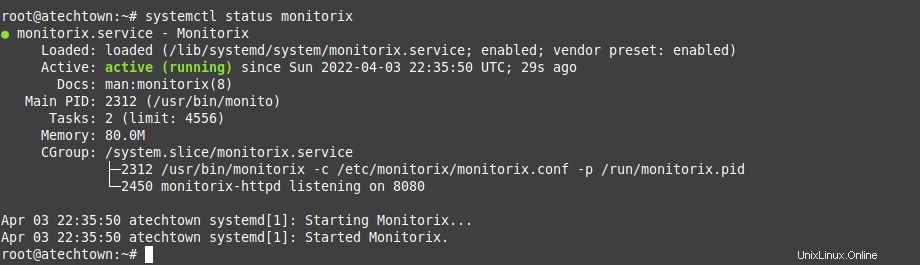
Configurer Monitorix
Le fichier de configuration Monitorix est /etc/monitorix/monitorix.conf que vous devrez modifier en fonction de vos besoins.
sudo cp /etc/monitorix/monitorix.conf /etc/monitorix/monitorix.conf.bakEnsuite, vous pouvez le modifier
sudo vi /etc/monitorix/monitorix.confEn haut du fichier, vous pouvez définir le titre de l'application
title = Atechtown testEt le nom d'hôte de l'ordinateur
hostname = monitorix.atechtown.com
Puis dans le <httpd_builtin> section vous pouvez configurer l'interface Web de Monitorix.
Par exemple, vous pouvez utiliser cette configuration.
<httpd_builtin>
enabled = y
host = monitorix.atechtown.com
port = 8080
user = nobody
group = nobody
log_file = /var/log/monitorix-httpd
hosts_deny = all
hosts_allow = all
autocheck_responsiveness = y
....
Maintenant dans le <auth> section où vous configurez l'interface Web, vous pouvez configurer une authentification de base.
<auth>
enabled = y
msg = Sorry not welcome
htpasswd = /var/lib/monitorix/htpasswd
>/auth>
</httpd_builtin>
Enregistrez vos modifications et fermez l'éditeur.
Ensuite, si vous avez activé l'authentification, vous devez installer apache2-utils .
apt install apache2-utilsEt créez l'utilisateur avec le mot de passe
htpasswd -d -c /var/lib/monitorix/htpasswd adminRedémarrez le service Monitorix
sudo systemctl restart monitorix.Accéder à l'interface Monitorix
Ouvrez maintenant votre navigateur Web et accédez à http://yourdomain:8080/monitorix et vous verrez cet écran
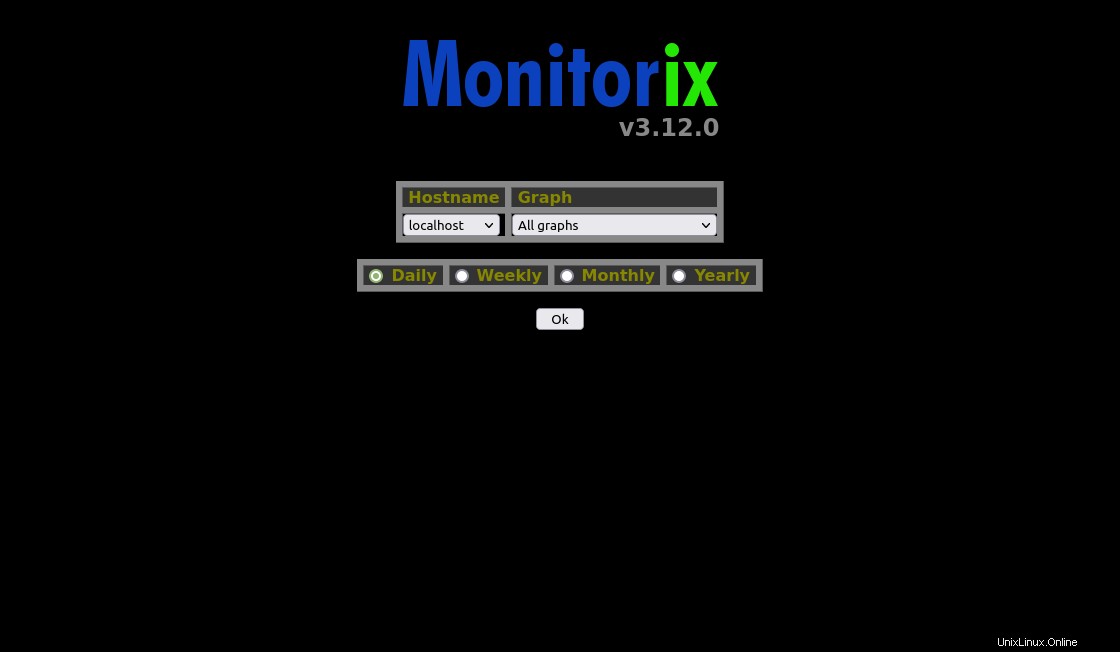
Où vous pouvez choisir les graphiques que vous souhaitez afficher.
Ensuite, vous verrez un écran où vous pourrez voir les graphiques et les mesures.

Conclusion
Monitorix est un outil simple qui nous permet de surveiller un système à l'aide de nombreux graphiques.
J'espère que vous avez aimé cet article et que vous le partagez pour nous aider à grandir.